iOS cho phép bạn gán tên cho những người trong ảnh của mình, ứng dụng có thể sử dụng để nhóm tất cả ảnh của người đó vào một album. Ứng dụng Ảnh thậm chí có thư mục People mặc định để chứa tất cả các album cá nhân của bạn. Nhưng nếu bạn muốn nhóm tất cả ảnh của một đối tượng vào một album thì sao? Có thể bạn muốn có một album gồm tất cả các bức ảnh của bạn về xe hơi hoặc chó. Bạn thực sự có thể làm điều này khá dễ dàng trong hầu hết các trường hợp, hoặc ít nhất là có một khởi đầu tốt cho nó. Album ảnh có thể xác định nhiều đối tượng, vì vậy bạn có thể tìm kiếm một đối tượng và sử dụng kết quả để tạo album của mình. Đây là cách thực hiện:
- Mở ứng dụng Ảnh của bạn và nhấn vào tính năng Tìm kiếm. Nhập cụm từ tìm kiếm của bạn và nhấn Tìm kiếm.
- Phần trên cùng của kết quả tìm kiếm của bạn sẽ cho bạn biết bạn có bao nhiêu ảnh về chủ đề của mình và cung cấp cho bạn bản xem trước của một vài trong số chúng. Nhấn Xem tất cả để xem tất cả các ảnh.
- Bây giờ bạn có thể chọn ảnh bạn muốn thêm vào album mới của mình. Trong trường hợp này, tôi đã tìm kiếm những con chó và tôi muốn tạo một album của một con chó cụ thể, vì vậy tôi nhấn Chọn ở trên cùng bên phải.
- Bây giờ chọn ảnh bạn muốn trong album của bạn bằng cách nhấn vào chúng. Một vòng tròn màu xanh với dấu kiểm sẽ xuất hiện trên những cái bạn đã chọn. Khi bạn đã chọn tất cả ảnh của mình, chạm vào nút Chia sẻ ở phía dưới bên trái.
- Cuộn xuống và nhấn "Thêm vào Album."
- Bây giờ bạn có thể tạo một album mới hoặc chọn một album hiện có. Nếu bạn muốn tạo một album mới, hãy nhấn vào nó, đặt tiêu đề và nhấn Save.
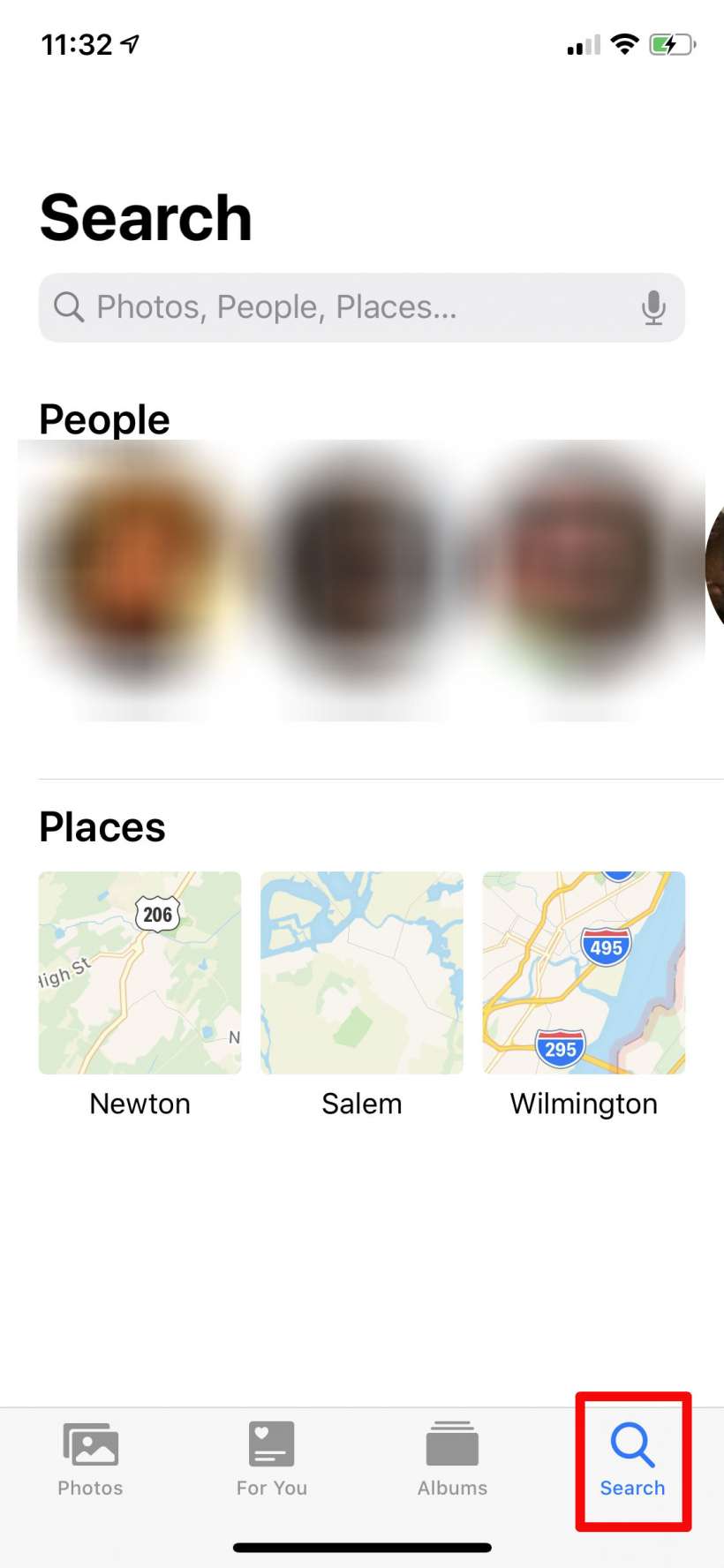

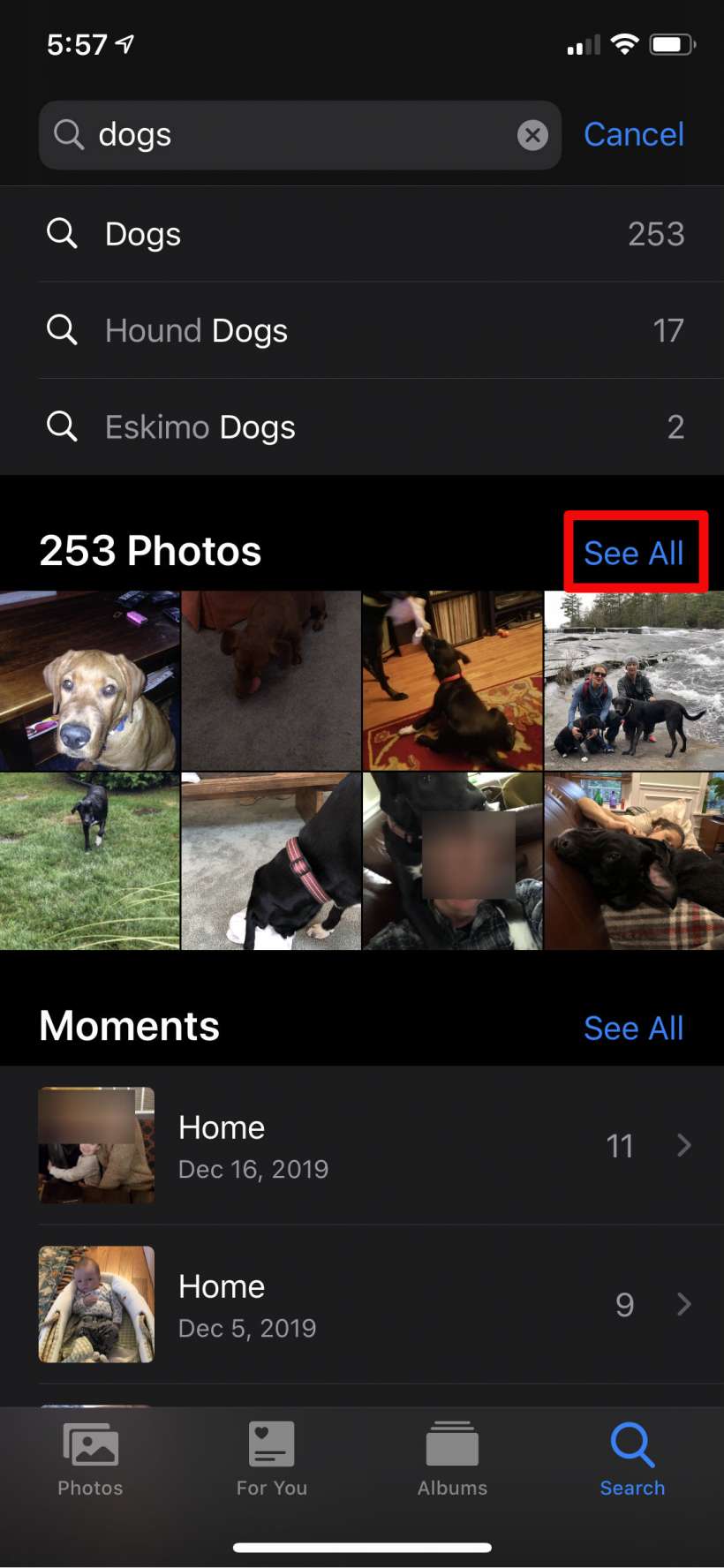




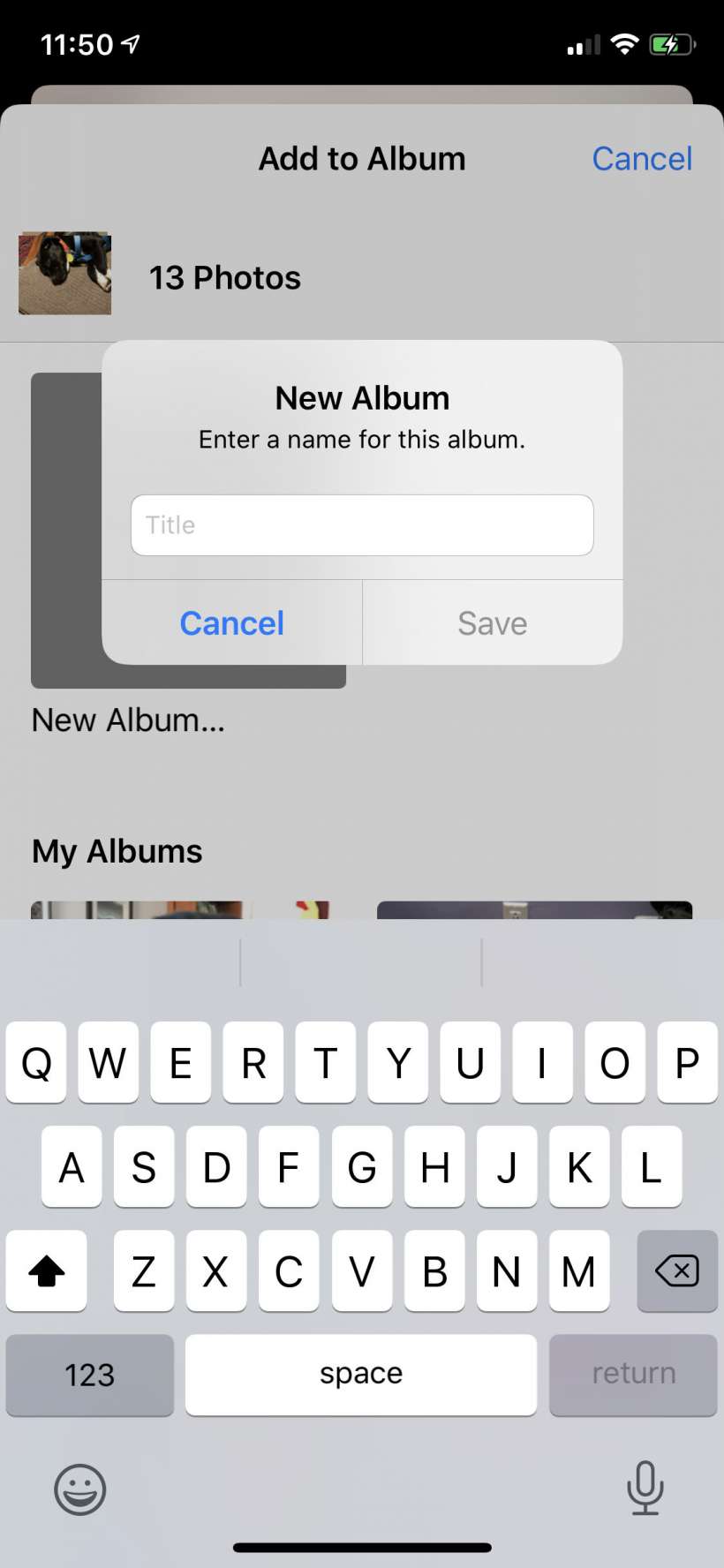
Thats tất cả để có nó. Bây giờ bạn sẽ thấy album mới của mình trong phần Album và nó sẽ có tất cả các ảnh bạn đã chọn trong đó. Bạn có thể thêm nhiều ảnh vào nó bất cứ lúc nào bằng quy trình tương tự. Điều này sẽ hoạt động tốt cho hầu hết các đối tượng phổ biến nhưng có thể khó tìm thấy những thứ tối nghĩa hơn. Nó cũng có thể không tìm thấy mọi hình ảnh duy nhất về chủ đề của bạn nhưng ít nhất nó sẽ cho bạn một khởi đầu tốt cho album mới của bạn.
Câu hỏi thường gặp về iPhone mới nhất
- Làm cách nào để xóa ứng dụng bằng 3D Touch?
- Tại sao Shazams bị thiếu trong My Shazam Track trong Spotify?
- Làm cách nào để chặn cuộc gọi và tin nhắn văn bản trên iPhone?
XEM TẤT CẢ CÁC Câu hỏi thường gặp
